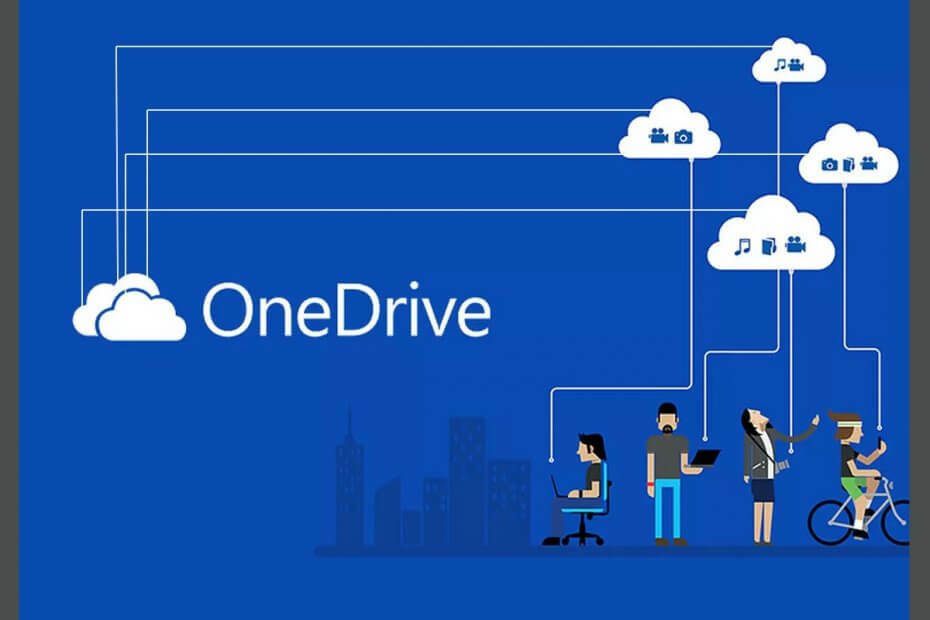
Ši programinė įranga leis jūsų tvarkyklėms veikti ir veikti, taigi apsaugosite nuo įprastų kompiuterio klaidų ir aparatūros gedimų. Dabar patikrinkite visus tvarkykles atlikdami 3 paprastus veiksmus:
- Atsisiųskite „DriverFix“ (patikrintas atsisiuntimo failas).
- Spustelėkite Paleiskite nuskaitymą rasti visus probleminius vairuotojus.
- Spustelėkite Atnaujinti tvarkykles gauti naujas versijas ir išvengti sistemos sutrikimų.
- „DriverFix“ atsisiuntė 0 skaitytojų šį mėnesį.
„OneDrive“ sinchronizavimo klaidos gali atsirasti dėl kelių priežasčių. Nors „Microsoft“ siūlo integruotą taisymo įrankį su „OneDrive for Business“, gali būti, kad nepavyks ištaisyti visų klaidų. Viena iš tokių klaidų yra klaida bandant sinchronizuoti šią dokumentų biblioteką.
Keli vartotojai pranešė apie panašias klaidas „Microsoft“ bendruomenė forumas taip pat:
Sveiki, gaunu šią klaidą bandydamas sinchronizuoti „OneDrive for Business“ biblioteką - ir neįsivaizduoju kodėl.
Jei jus taip pat jaudina ši klaida, tai jums reikalingas straipsnis. Šiame vadove išvardijome keletą trikčių šalinimo patarimų, kurie padės išspręsti sinchronizavimo su „OneDrive for Business“ problemas.
Kaip ištaisyti dokumentų bibliotekos sinchronizavimo klaidą „OneDrive“?
1. Atnaujinkite „OneDrive“ klientą
1.1 Atnaujinkite naudodami „Office 365“
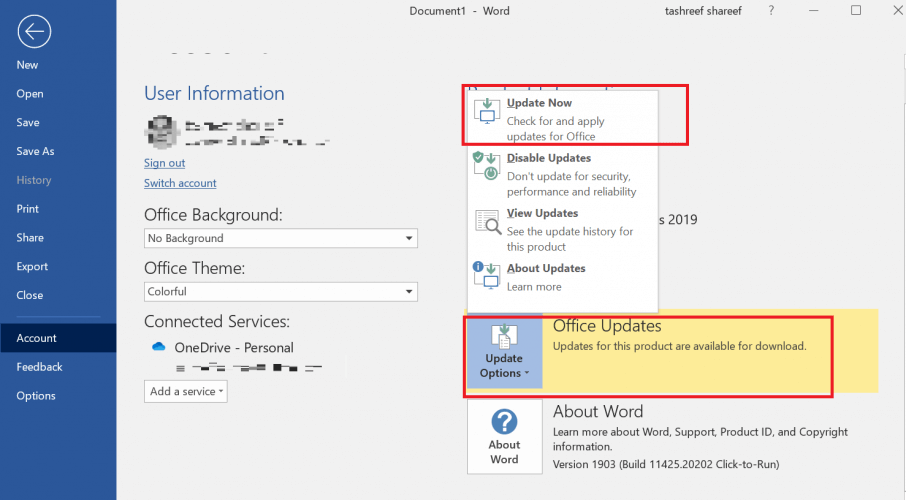
- Paleiskite bet kurį „Microsoft Office“ programa patinka MS Word
- Spustelėkite Failas ir pasirinkite Sąskaita
- Pagal „Office“ naujiniai, spustelėkite Atnaujinimo parinktys.
- Pasirinkite Atnaujinti dabar
- Palaukite, kol atsisiųs ir įdiegs „Microsoft Office“ naujinius
- Paleiskite „OneDrive“ ir patikrinkite, ar nėra patobulinimų
1.2 Atnaujinkite atskirą diegimo programą
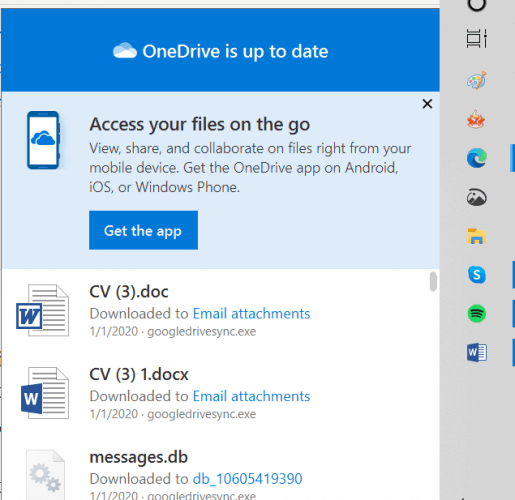
Jei įdiegėte atskirą diegimo programą, gali tekti įdiegti naujinimus rankiniu būdu:
- Spustelėkite „OneDrive“ piktogramą užduočių juostoje
- Spustelėkite rodyklės piktogramą, kad būtų rodomos paslėptos piktogramos
- Skydelio viršuje patikrinkite, ar jame sakoma, kad yra naujinimų.
- Atsisiųskite ir įdiekite naujinius, jei jų yra.
- Jei sakoma „OneDrive“ yra naujausia, praleiskite žingsnį
Įdiegę naujinimą, iš naujo paleiskite kompiuterį prieš paleisdami „OneDrive“ klientą.
2. Išvalykite „OneDrive“ talpyklą
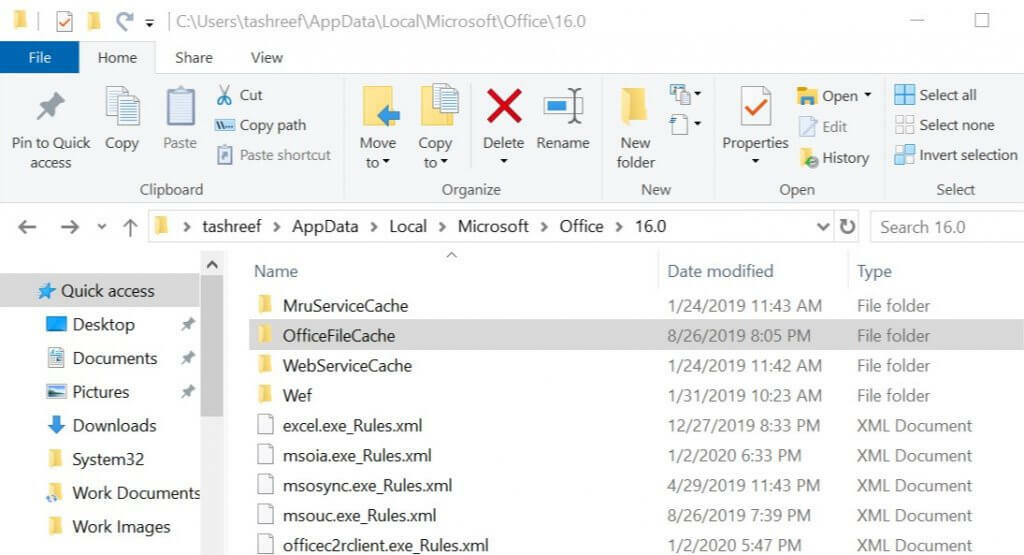
Pastaba: Šie veiksmai skirti „OneDrive“ verslui vartotojams. Mes to netestavome su „OneDrive“ kliento klientu.
- Įsitikinkite, kad turite nesinchronizuotų failų atsarginę kopiją „OneDrive“ aplanką
- Norėdami pamatyti paslėptas piktogramas, užduočių juostoje spustelėkite mažą rodyklės piktogramą
- Dešiniuoju pelės mygtuku spustelėkite „OneDrive“ ir pasirinkite Pristabdyti sinchronizavimą
- Dešiniuoju pelės mygtuku dar kartą spustelėkite „OneDrive“ piktogramą ir pasirinkite Uždarykite „OneDrive“
- Atidarykite „Task Manager“ ir uždarykite visus „Microsoft Office“ procesus
- Atidarykite „File Explorer“ ir eikite į šią vietą:
C: „UserstashreefAppDataLocalMicrosoftOffice“ - Dabar spustelėkite sunumeruotą aplanką, kuris nurodo biuro versiją
- Tada atidarykite „OfficeFileCache“ aplanką
- Ištrinkite visus failus, esančius aplanke „OfficeFileCache“.
- Neištrinkite paties aplanko, bet tik viduje esančius failus
- Uždarykite „File Explorer“ ir atidarykite „OneDrive“ klientą ir patikrinkite, ar nėra patobulinimų
3. Iš naujo nustatyti „OneDrive“ klientą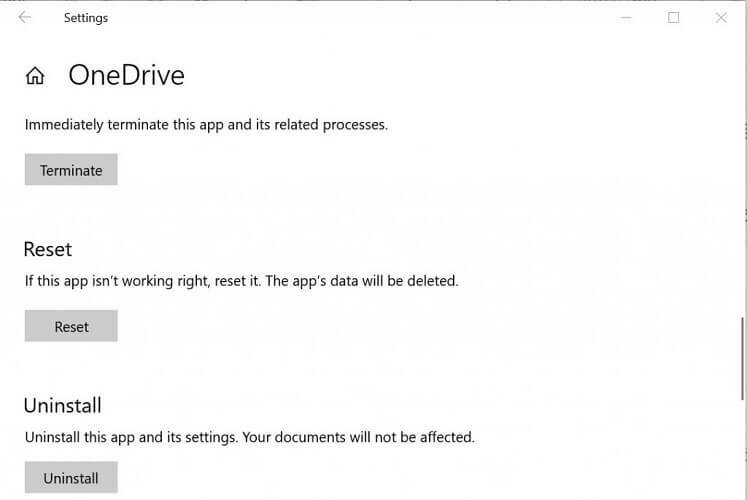
- Spustelėkite Pradėti ir pasirinkite Nustatymai
- Eiti į Programos> Programosir funkcijos
- Ieškokite „OneDrive“
- Spustelėkite „OneDrive“ ir tada spustelėkite Išplėstinė
- Slinkite žemyn ir spustelėkite Atstatyti
- Spustelėkite Atstatyti dar kartą patvirtinti veiksmą
- Arba taip pat galite iš naujo nustatyti „OneDrive“ vykdydamas komandą
- Paspauskite „Windows“ raktas + R atidaryti Bėk
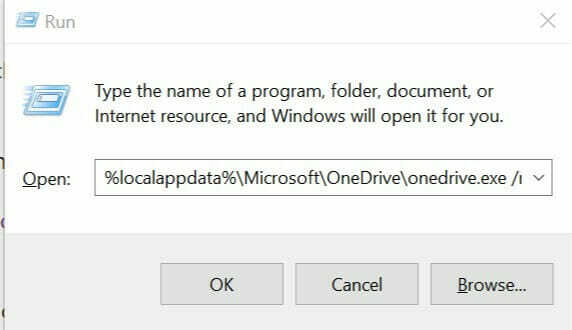
- Įveskite šią komandą ir paspauskite Enter:
% localappdata% MicrosoftOneDriveonedrive.exe / reset - Atidarykite „OneDrive“ ir patikrinkite, ar nėra patobulinimų.
Jei kyla problemų atidarant programą „Nustatymas“, peržiūrėkite šį straipsnį, kad išspręstumėte problemą.
Bandant sinchronizuoti šią dokumentų biblioteką įvyko klaida problema gali kilti dėl pasenusios „OneDrive“ versijos arba dėl netinkamos talpyklos. Atidžiai atlikite šiame straipsnyje nurodytus veiksmus, kad greitai išspręstumėte „OneDrive“ sinchronizavimo problemą.
Ar taip pat susidūrėte su šia „OneDrive“ klaida? Žemiau esančioje komentarų skiltyje pasakykite mums, kaip jums pavyko ją išspręsti.
Susijusios istorijos, kurios jums gali patikti:
- NUSTATYTI: failą atidarė kita programos klaida „OneDrive“
- Ištaisykite „OneDrive“ sinchronizavimo problemas naudodami šiuos 4 greitus metodus
- Debesies failų teikėjas neveikia „OneDrive“ klaidos


